लैपटॉप की बैटरी लाइफ को लम्बा करने के लिए विंडोज 10 में बैटरी सेवर का उपयोग करें

विंडोज 10 में बैटरी सेवर नामक एक नई सुविधा शामिल है जो आपके दिन के लिए टैबलेट या लैपटॉप बैटरी से अधिक रस निचोड़ने का वादा करती है।
यदि आप लगातार चलते हैं, तो बैटरी लाइफ हैअपने दिन का सबसे अधिक लाभ उठाने का एक महत्वपूर्ण हिस्सा। विंडोज 10 में बैटरी सेवर नामक एक नई सुविधा शामिल है जो आपके टैबलेट या लैपटॉप बैटरी से अधिक रस निचोड़ने का वादा करती है। आइए इसे कैसे सेट करें और इसका उपयोग कैसे करें, इस पर एक नज़र डालें।
विंडोज 10 बैटरी सेवर का उपयोग करना
टास्कबार पर आइकन पर क्लिक करके या कीबोर्ड शॉर्टकट का उपयोग करके एक्शन सेंटर खोलने से शुरुआत करें विंडोज कुंजी + ए। फिर बस क्लिक करें या टैप करें बैटरी बचतकर्ता त्वरित टाइल।
आप देखेंगे कि बैटरी सेवर को सक्षम करने के बाद बैटरी अधिसूचना पर एक प्रतीक दिखाई देता है।
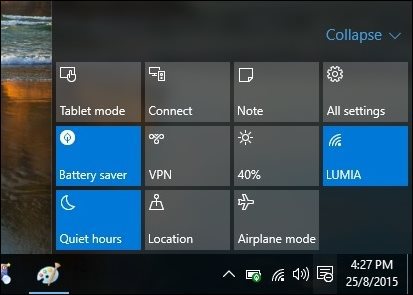
तो यह बात है? नहीं, बैटरी सेवर कैसे काम करता है इसके बारे में अधिक जानकारी है और आप इसका सबसे अधिक लाभ उठाने के लिए डिफॉल्ट्स को और कस्टमाइज़ कर सकते हैं। जिस तरह से यह काम करता है वह पृष्ठभूमि गतिविधियों और धक्का सूचनाओं को अक्षम करने से है। इसे और आगे समायोजित करने के लिए, सिर को सेटिंग्स> सिस्टम> बैटरी सेवर.

ऐसे दो क्षेत्र हैं जिनसे आप समायोजन कर सकते हैं, बैटरी उपयोग और बैटरी सेवर सेटिंग्स।
बैटरी का उपयोग सभी एप्लिकेशन और सेवाओं का अवलोकन प्रदान करता हैअभी इस्तेमाल हो रहा है। आप ऑन-डिमांड जानकारी प्राप्त कर सकते हैं कि वायरलेस और डिस्प्ले जैसे सिस्टम कितने उपयोग पहलुओं का उपयोग कर रहे हैं। नीचे दिए गए स्क्रीनशॉट में, आप देख सकते हैं कि वर्तमान में मेरे पास कौन से ऐप हैं जैसे कि माइक्रोसॉफ्ट वर्ड, सेटिंग्स, पेंट, और सेवाओं जैसे कि कोरटाना एक है। यदि कोई ऐप है तो मैं एक कारण या किसी अन्य के लिए चालू रखना चाहूंगा, उदाहरण के लिए, यदि मैं नवीनतम ट्विटर सूचनाएं प्राप्त करना चाहता हूं, तो मैं एक समायोजन कर सकता हूं और सूची में जोड़ सकता हूं।
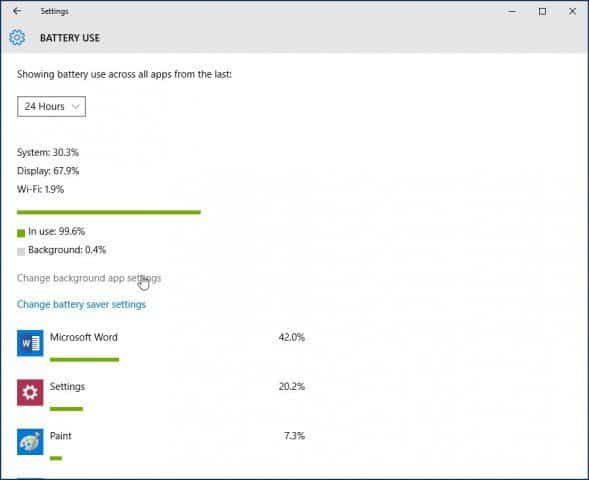
ऐसा करने के लिए, चयन करें बैकग्राउंड ऐप सेटिंग्स बदलें फिर जिस ऐप को आप बैकग्राउंड में चालू रखना चाहते हैं, उसके लिए ऑन / ऑफ स्विच को टॉगल करें।
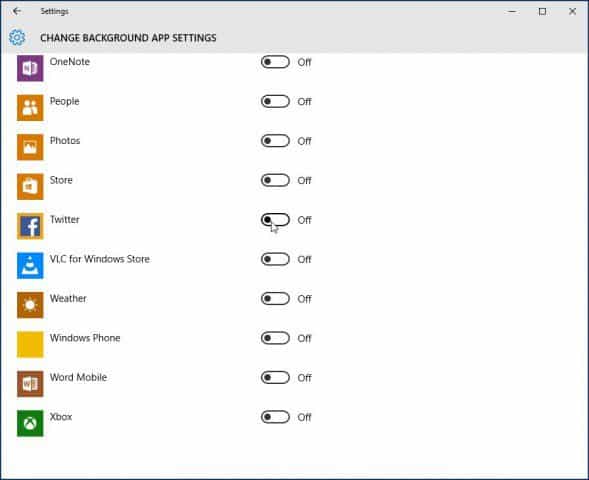
स्वचालित रूप से बैटरी सेवर सेटिंग सक्षम करें
यदि आप चाहें, तो जब आपका बैटरी जीवन एक निश्चित सीमा तक पहुँच जाता है, तो आप बैटरी सेवर को स्वचालित रूप से सक्षम कर सकते हैं। उदाहरण के लिए कहें, जब आपका बैटरी जीवन 50% तक पहुंच जाता है, तो यह स्वचालित रूप से किक करेगा।

क्लिक करें बैटरी सेवर सेटिंग्स बैटरी सेवर टैब से। फिर स्लाइडर को वांछित बिंदु पर खींचें जहां आप इसे सक्षम करना चाहते हैं।
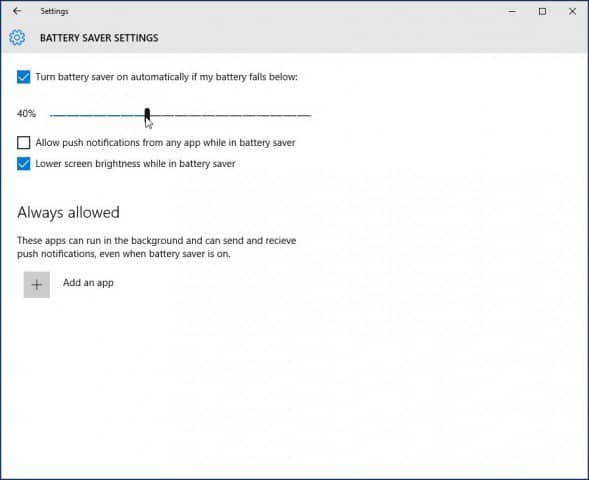
आप बैटरी सेवर सेटिंग्स को भी सेट कर सकते हैंस्वचालित रूप से पुश सूचनाएं प्राप्त करें और स्क्रीन को मंद करें या नहीं। एक अन्य विकल्प जो आप यहां समायोजित कर सकते हैं, वह है कि कुछ ऐप्स हमेशा बैटरी सेवर से प्रभावित हुए बिना पुश नोटिफिकेशन भेजें और प्राप्त करें। दबाएं एक ऐप जोड़ें बटन और जोड़ने के लिए एप्लिकेशन का चयन करें।
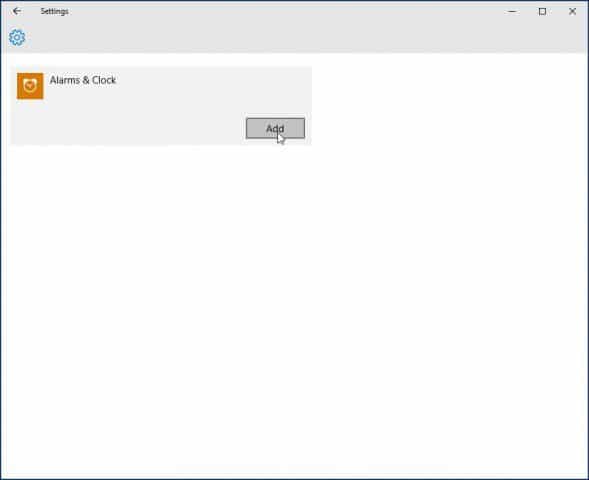
यदि आपको सूचीबद्ध कोई अन्य पृष्ठभूमि ऐप दिखाई नहीं देता है, तो पहले उन्हें सक्षम करें प्रारंभ> सेटिंग> गोपनीयता> पृष्ठभूमि एप्लिकेशन वे तब बैटरी सेवर सेटिंग्स में दिखाई देंगे।
बैटरी सेवर फीचर ने आपके लिए कैसे काम किया है? क्या आप इसे अपने लैपटॉप पर पूरे दिन की बैटरी लाइफ पाने के लिए कॉन्फ़िगर कर सकते हैं? नीचे अपनी टिप्पणी छोड़िए एवं हमें बताइये।










एक टिप्पणी छोड़ें